Letöltési idő: 6 perc
Videószerkesztő vagy, és a legjobb színminősítő szoftvert keresed?
Ha videószerkesztő vagy, akkor ugye tudod, milyen fontos a színminősítés?
A fény mellett a színminősítés képes teljesen átalakítani egy film hangulatát és tónusát, finoman (vagy néha nem is annyira finoman) közvetítve a kulcsfontosságú üzeneteket a közönség számára, és ennek eredményeképpen meghatározva, hogyan értelmezik azt.
Ezzel együtt mindig a legjobb színminősítő szoftvert kell keresni. Ezért elemeztünk néhányat a választási lehetőségek közül. A legjobb színminősítő szoftver videoszerkesztők számára.
→ DaVinci Resolve 16
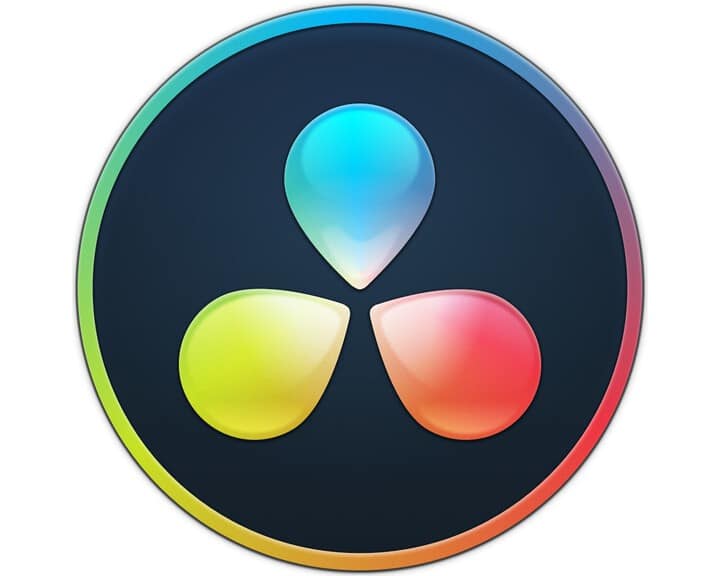
Mit szeretünk:
- Egyszeri fizetés
- Egy csomó hatékony funkció
- Hollywoodban használják
- Képes videószerkesztésre (nem csak szín!)

Először is, DaVinci Resolve 16. Ha a legjobb szoftvert keresi színminősítéshez, egyszerűen nem mehet el a Blackmagic Design eme kiváló opciója mellett.
Bár sokkal többre képes (lásd alább), a Resolve eredetileg tisztán high-end színminősítésre készült. Ez tényleg látszik.
A kedvenc funkcióink közé tartoznak például a “csomópontok”, amelyeket Lego-kockákhoz hasonlóan építhetsz fel, különböző klipeket rétegezve egymásra az effektjeikkel. Ezeket a klipeket tömegesen módosíthatja, ha ugyanazokon a csomópontokon osztoznak.

Az arckövetés (“arcfinomítás”) továbbá kiválóan rögzíti az emberek arcát, lehetővé téve a szemek beállítását, az arcszín kisimítását és a világosabbá vagy sötétebbé tételét.
Hasonlóképpen, ez vonatkozik a “power ablakokra” is, ahol a képkocka bizonyos régióit állíthatja be.
A legújabb verzió emellett továbbfejlesztett, automatikus színegyensúlyt, zajcsökkentést és illesztési eszközöket kínál, amelyek hihetetlenül pontos eredményeket biztosítanak.
Más szóval, ezzel a színminősítő szoftverrel rengeteg erőt lehet használni. Ahogy korábban említettük, a Resolve általában véve videószerkesztésre is képes, és az emberek kezdenek felfigyelni rá.
Majdnem bűnnek tűnik, hogy ennyi minden elérhető mindössze 300 dollár (kb. 229 font) egyszeri kifizetésért.
→ Red Giant Magic Bullet Colorista IV
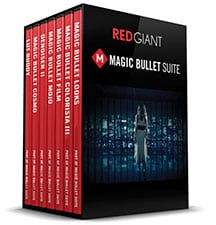
Mit szeretünk:
- Plugin – kész!
- Zökkenőmentesen működik az Adobesuite-on belül
- ‘Irányított színkorrekció’kezdőknek
- LUT előbeállításokat tartalmaz

Színkorrekciós szoftverek listája – Red Giant’s Magic Bullet ColoristaIV. Jól hangzik, ugye?
A DaVinci-vel ellentétben ez a szoftver egy plugin, amely lehetővé teszi, hogy a felvételeket közvetlenül a kívánt videoszerkesztő szoftverrel osztályozza.
Sőt, úgy találtuk, hogy különösen jól kiegészíti az Adobe programcsomagot, és zökkenőmentesen integrálódik.
Egy sor ragyogó funkciója van, többek között az, hogy a grafikus kártyád GPU-járól fut, így azonnal láthatod a módosításokat.
Egy csomó LUT előbeállítás van, valamint lehetőség van a sajátok bevitelére, nem is beszélve a LOG felvételek támogatásáról a beépített Look Up Tables-sel és sok-sok mással.
Minden, amit egy videószerkesztőtől elvár, itt van, mindössze 199 dollárért (kb. 150 Ft). Egyáltalán nem rossz.
→ Adobe Premiere Pro (Lumetri)

Mit szeretünk:
- Azoknak az előbeállításoknak a mentése, amelyek tetszenek a későbbi fokozatokhoz
- Nagyon hasonló a többi Adobe szoftverhez (hagyományos színkerék, görbék és csúszkák)
- A Premiere Pro részeként ingyenes (Adobe Cloud előfizetés szükséges)

Amint az előző cikkekben tárgyaltuk, mindannyian tudjuk, hogy a filmkészítés drága lehet.
Ha már fizet az Adobe előfizetésért, hogy hozzáférjen a Premiere Pro-hoz és az After Effectshez, nem biztos, hogy ki akar adni még néhány száz fontot egy színminősítő szoftverért.
“Miért tenném!”, hallom, hogy felkiáltasz…
A DaVinci Resolve hihetetlen és a Colorista nagyszerű, de az Adobe Premiere Pro házon belüli színminősítő szoftvere sem rossz, tudod.
Ez évről évre jobb lesz, és a képességeidtől és a szintedtől függően lehet, hogy ez a megfelelő választás számodra.

A Lumetri Panel néven ismert, a Premiere használata közben megszokott effektek mellett a legújabb kiadásokban már a hagyományosabb színkerekek, görbék és csúszkák is rendelkezésre állnak, így nagyobb kontrollt biztosítanak az osztályozás minden egyes részlete felett.
Aki más Adobe alkalmazásokat, például Lightroomot és Photoshopot használ, ezekkel a funkciókkal otthon érezheti magát.
A Lumetri, bár valamivel kisebb teljesítményű, most már számos olyan funkciót kínál, mint a Colorista. Egy igazán szilárd lehetőség azok számára, akik szeretnék visszatartani a splashing thecash.
→ Final Cut Pro X (Color Board)

Mit szeretünk:
- A megszokott színbeállítási eszközök(görbék, kerekek, csúszkák)
- Ingyenes, beépített FCPX
- Minden könnyen elvégezhető egy helyen

Végül,ha már Premiere Pro, akkor a másikmainstream alternatívát is meg kell néznünk.
Hasonlóképpen, a Final Cut Pro X opciója, a Color Board egy igazán jó szoftver, amely be van építve a szerkesztőprogramba.
Minden olyan eszközzel rendelkezik, amit egy jó színminősítő szoftvertől elvárhat.
- Léteznek dinamikus színtárcsák a felvételek színegyensúlyi és expozíciós problémáinak gyors megoldásához.
- Görbék az árnyékokhoz és a fénypontokhoz vagy a HUE- és SAT-értékekhez, amelyek segítenek eltávolítani a színárnyékokat az árnyékokból, a színárnyalatokat a fénypontokból. LUT támogatás, színillesztés.
Ez mind itt van, készen áll a finomhangolásra.
Kétségtelen, hogy amikor a legjobb színminősítő szoftvert keresi videószerkesztők számára, az egyik legfontosabb tényező, amit keres, a rugalmasság.
Ez azt eredményezi, hogy mindent meg akarsz tudni csinálni, méghozzá egy helyen. Azt lehet állítani, hogy a Final Cut Pro X most megfelel ennek a követelménynek.
Az extrák (színkorrekció)
Az általános színkorrekciós szoftveren felül olyan programokat is találhat, mint a FilmConvert Nitrate és a NeatVideo. Az ilyen színjavító szoftverek igen speciális területekre specializálódnak.

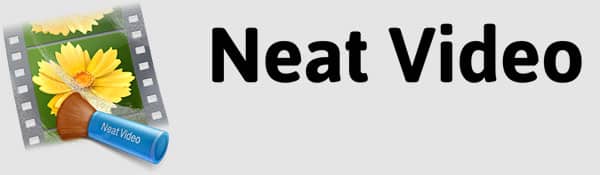
A FilmConvert például a digitális videót veszi, és szemcsés és színhatásokkal gyönyörű “filmérzetet” kölcsönöz neki. Különböző filmanyagokat is képes emulálni.
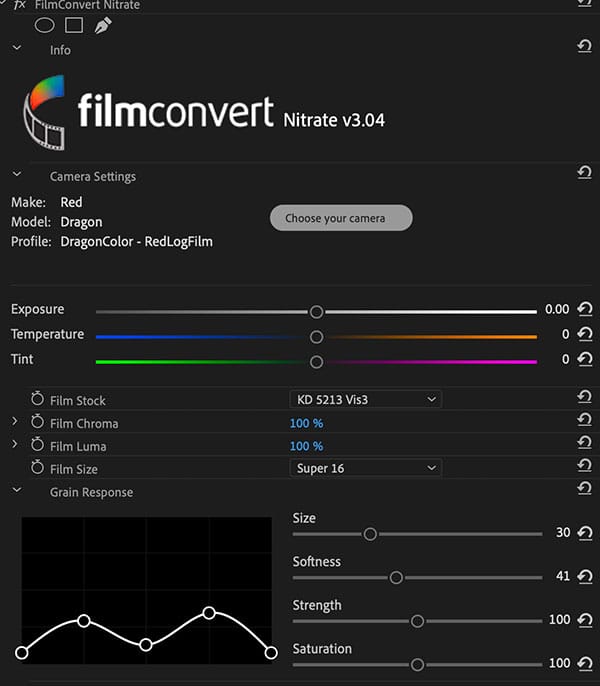
Míg a szemcsés, gyenge fényviszonyok között készült felvételeket a szemcsés NeatVideo kisimítja. Szinte mintha varázslat lenne 👍

Szintén, ha néhány gyors LUTS-t keresel egy projekthez, akkor nézd meg a Lutify.me-t. Ők kereskedelmi minőségű, ipari szabványos LUT-okat biztosítanak a gyorsabb/egyszerűbb színminősítéshez és a kreatív filmes megjelenéshez. Van egy Lutify.me kedvezménykódunk is, amellyel 10% kedvezményt kapsz 👍

Azt persze állíthatod, hogy ezt bármelyik fenti programmal megteheted.
Megteheted, de ezek a bizonyos színminősítő szoftverek a kiválasztott területük csúcsán vannak. Néha a felvételeid egyszerűen túlságosan elromlanak ahhoz, hogy valami olyasmi, mint a Lumetri Colour kijavítsa őket, és szükséged van arra a szakemberre.
Kétségtelen, hogy érdemes egy kis kutatást végezni, mert meg fogsz lepődni, mi minden van a piacon. Gyakran az apró, egyedi programok és pluginok azok, amik nagy különbséget tudnak tenni.
Ezek többe kerülnek – néha sokba – de mindig megéri 😉
Végszórakozás – A legjobb színminősítő szoftverek
Szóval, ennyi volt. Válogatás a legjobb színminősítő szoftverekből videószerkesztők számára.
Végeredményben, ha még csak most kezded, és talán nincs a legnagyobb költségvetésed. A Lumetri vagy a Color Board lesz a legjobb választásod (attól függően, hogy melyik szerkesztőszoftvert használod).
Mindeközben, ha szeretne frissíteni és nagyobb teljesítményt kihasználni, akkor, ha valami olyasmit keres, mint a Colorista vagy a DaVinci Resolve a megfelelő választás, ráadásul végtelen mennyiségű más forrást és programot talál (FilmConvert és NeatVideo).
Videószerkesztőként kiváltságos helyzetben vagyunk, hogy a sok választási lehetőség és szabadság korában élhetünk. Mindig azt javasoljuk, hogy mielőtt megveszel egy terméket, próbáld ki egy-két hétig, hogy lásd, megfelel-e neked, és azt teszi-e, amire szükséged van.
Author Bio
Josh Edwards
Filmkészítő. 25. Igazi szenvedélyem az utazás és a dokumentumfilmek

Gépek, utómunka, videóvágás, videógyártás
.